编辑:Sakura来源:网友投稿更新时间: 22-09-26 22:22:28
有小伙伴很会疑惑为什么别人用CAD画图的速度总比我们快,其实CAD是有很多小技巧的,把这些技巧掌握起来就会提高我们的工作效率和质量。大家跟着下面的课程一起学一学吧。
1、 问题一:CAD绘图中,如何将当中文字快速进行指定角度旋转
步骤1:首先打开ZWCAD,打开需要旋转的图形文件,如下图所示点击需要旋转的字体。
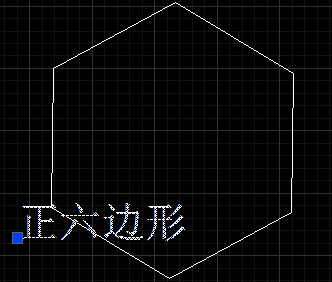
步骤二|:找到特性对话框中的“旋转”,点击“旋转”栏后面的数字,激活旋转角度编辑框,然后输入需要旋转的角度,输入所需的角度度数后敲击回车。
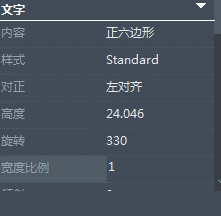
步骤3:文字自动旋转成需要的角度。如果效果不满意还可以继续调整旋转
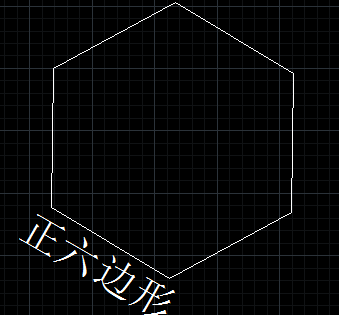
[wechat key=验证码 reply=回复关键字]
问题二:鼠标中间不好操作的解决办法
我们都知道在一般情况下,鼠标滚轮可用来在CAD中进行放大和缩小,按住滚轮还可以进行平移操作。
但有小伙伴反映有时候按住滚轮时,没有进行平移反而调出了下一个菜单,这就会给绘图工作造成不便,我们就来看看如何解决这一问题吧:
[/wechat]
步骤1:解决这一问题我们要运用到系统变量命令,在命令行输入“mbuttonpan”如下图所示,将初始值设置成支持菜单 (.mnu) 文件定义的动作。
步骤2:当按住并拖动按钮或滑轮时,支持平移操作。
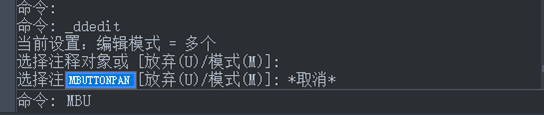

来源:https://mp.weixin.qq.com/s/KITf7vvFT7nNudFRCZoyuA